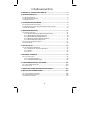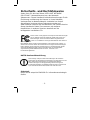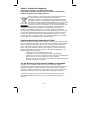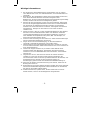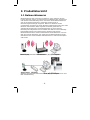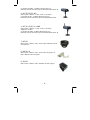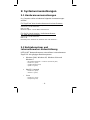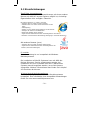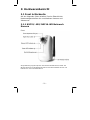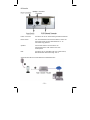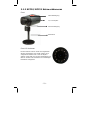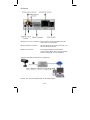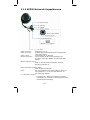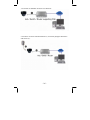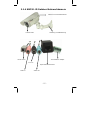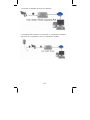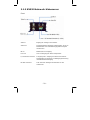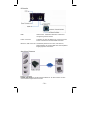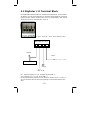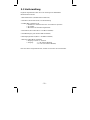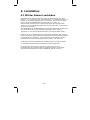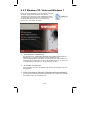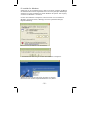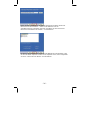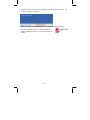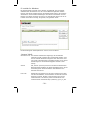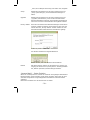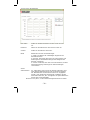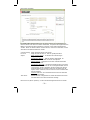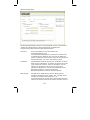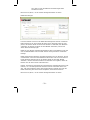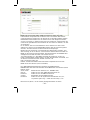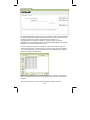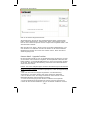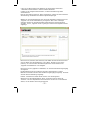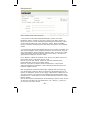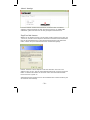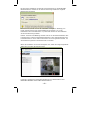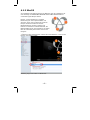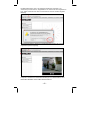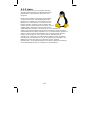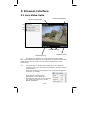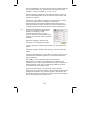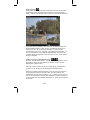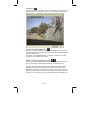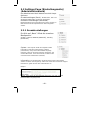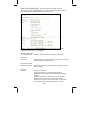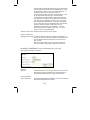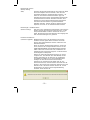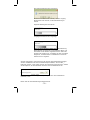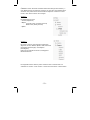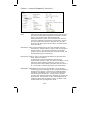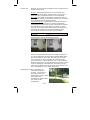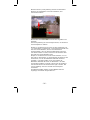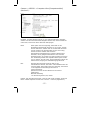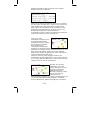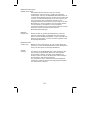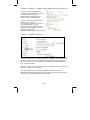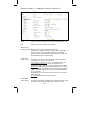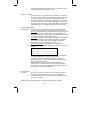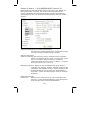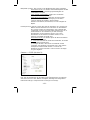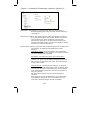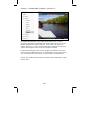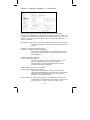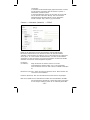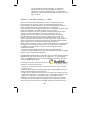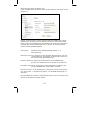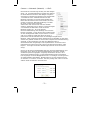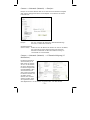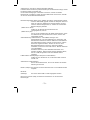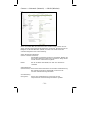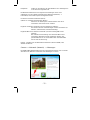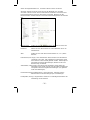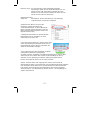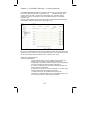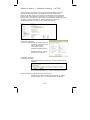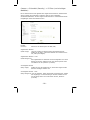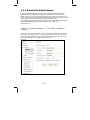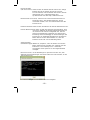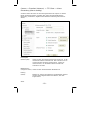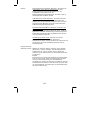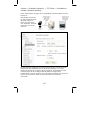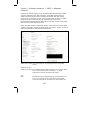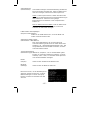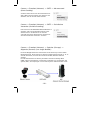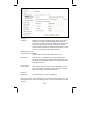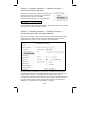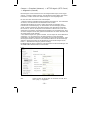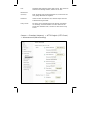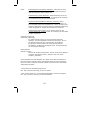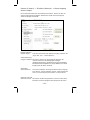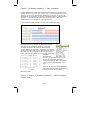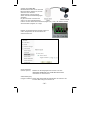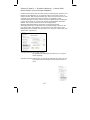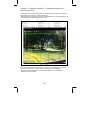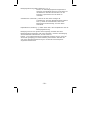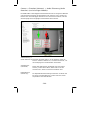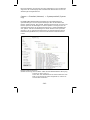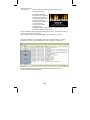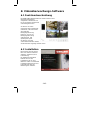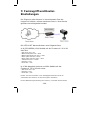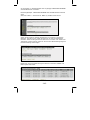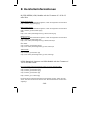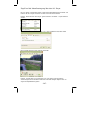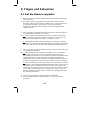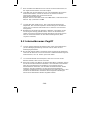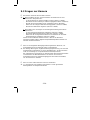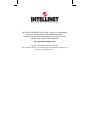IC Intracom NSC15 Benutzerhandbuch
- Kategorie
- Sicherheitskameras
- Typ
- Benutzerhandbuch


- 2 -
Inhaltsverzeichnis
SICHERHEITS- UND RECHTSHINWEISE .................................................3
1: PRODUKTÜBERSICHT ........................................................................6
1.1
NETZWERKKAMERAS ............................................................................6
1.2
NETZWERK-VIDEOSERVER.....................................................................7
1.3
MODELLÜBERBLICK .............................................................................7
2: SYSTEMVORAUSSETZUNGEN .............................................................9
2.1
HARDWAREVORAUSSETZUNGEN...............................................................9
2.2
BETRIEBSSYSTEM UND INTERNETBROWSER-UNTERSTÜTZUNG ...........................9
2.3
EINSCHRÄNKUNGEN .......................................................................... 10
3: HARDWAREÜBERSICHT ...................................................................11
3.1
FRONT & RÜCKSEITE .........................................................................11
3.1.1 NSC15/-WG/NSC16-WG Netzwerk Kamera................................11
3.1.2 NFC30/NFC31 Netzwerkkameras..............................................13
3.1.3 NFD30 Netzwerk Kuppelkamera...............................................15
3.1.4 NBC30-IR Outdoor Netzwerkkamera ........................................17
3.1.5 NVS30 Netzwerk-Videoserver..................................................19
3.2
DIGITALER I/O TERMINAL BLOCK .......................................................... 21
3.3
LIEFERUMFANG ................................................................................22
4: INSTALLATION................................................................................23
4.1
MIT DER KAMERA VERBINDEN...............................................................23
4.1.1 Windows XP, Vista und Windows 7...........................................24
4.1.2 MacOS.................................................................................. 41
4.1.3 Linux....................................................................................43
5: BROWSER-INTERFACE.....................................................................44
5.1
LIVE-VIDEO-SEITE ........................................................................... 44
5.2.1 Grundeinstellungen................................................................48
5.2.2 Erweiterte Einstellungen ......................................................... 81
6: VIDEOÜBERWACHUNGS-SOFTWARE..............................................103
6.1
FUNKTIONSBESCHREIBUNG ................................................................ 103
6.2
INSTALLATION ............................................................................... 103
7: FERNZUGRIFF UND ROUTER-EINSTELLUNGEN...............................104
8: HERSTELLERINFORMATIONEN.......................................................106
9.1
AUF DIE KAMERA ZUGREIFEN.............................................................. 108
9.2
INTERNETBROWSER-ZUGRIFF ............................................................. 109
9.3
FRAGEN ZUR KAMERA ...................................................................... 110

- 3 -
Sicherheits- und Rechtshinweise
Vielen Dank für den Kauf dieser INTELLINET NETWORK
SOLUTIONS™ Netzwerkkamera bzw. des Netzwerk-
Videoservers. Dieses Handbuch beinhaltet Anweisungen für die
Einrichtung und Nutzung der Kamera in Ihrem Netzwerk.
Vorkenntnisse im Netzwerkbereich sind dabei von Vorteil.
Aktualisierte Versionen dieses Dokuments werden auf
www.intellinet-network.com veröffentlicht. Die neueste Version
dieses Handbuchs finden Sie zusammen mit weiteren
Handbüchern in anderen Sprachen ebenfalls auf der
beiliegenden Installations-CD.
Dieses Gerät wurde geprüft und entspricht den Bestimmungen
für ein digitales Gerät der Klasse B gemäß Teil 15 der FCC-
Bestimmungen. Diese Grenzwerte bieten angemessenen
Schutz vor schädlichen Störungen beim Betrieb des Geräts in
Gewerbegebieten.
Beim Betrieb dieses Geräts in Wohngebieten sind Interferenzen möglich. In
diesem Fall muss der Nutzer die Interferenzen auf eigene Kosten beseitigen.
Dieses digitale Gerät erfüllt die Anforderungen zu Strahlenausstoß gemäß
Grenzwert B EN55022/1998 und die Anforderungen zu Störfestigkeits-
eigenschaften gemäß EN55024/1998 in Wohn-, Gewerbe, und
Leichtindustriegebieten.
R&TTE-Konformitätserklärung
Diese Anlage entspricht allen Anforderungen der Richtlinie
1999/5/EG des Europäischen Parlaments und des Rates vom 09.
März 1999 über Funkanlagen und Telekommunikations-
endeinrichtungen und die gegenseitige Anerkennung ihrer
Konformität (R&TTE). Die R&TTE-Richtlinie ersetzt seit dem 08.
April 2000 die Richtlinie 98/13/EEC und hebt diese auf.
Sicherheit
Dieses Gerät entspricht EN60950 für Informationstechnologie-
Geräte.

- 4 -
Elektro- & Elektronik-Altgeräte
Entsorgung von Elektro- und Elektronik-Geräten
(Anwendbar in der Europäischen Union und anderen europäischen
Ländern mit getrennten Sammelsystemen)
Dieses Symbol auf dem Produkt oder der Verpackung bedeutet,
dass das Produkt nicht als Hausmüll zu behandeln ist.
Stattdessen sollte es zu einer geeigneten Rücknahmestelle zum
Recycling von Elektro- und Elektronik-Geräten gebracht werden.
Durch die Sicherstellung der ordnungsgemäßen Entsorgung, tragen
Sie dazu bei, negative Einflüsse auf Umwelt und Gesundheit zu
vermeiden. Wenn Ihr Gerät einfach zu entfernende Batterien oder
Akkus enthält, entsorgen Sie diese separat entsprechend der
lokalen Bestimmungen Ihres Wohnorts. Das Materialrecycling trägt zur
Bewahrung natürlicher Rohstoffe bei. Für weitere Informationen über das
Recycling dieses Produkts wenden Sie sich an das zuständige Amt Ihrer Stadt,
Ihren lokalen Abfallbeseitigungsdienst oder den Händler, bei dem Sie dieses
Produkt erworben haben. Für Länder außerhalb der EU: Möchten Sie dieses
Produkt entsorgen, wenden Sie sich an Ihre lokalen Behörden und erkundigen
Sie sich über die ordnungsgemäße Art der Entsorgung.
Elektromagnetische Kompatibilität (EMC)
Dieses Gerät sendet Funkwellen aus und kann, wenn es nicht korrekt installiert
wird, zu schädlichen Interferenzen mit anderen Kommunikationsgeräten führen.
Es kann jedoch nicht garantiert werden, dass in einer speziellen Installation
keine Interferenzen auftreten. Wenn dieses Gerät Interferenzen mit Ihrem
Radio- oder Fernsehempfang aufweist, was durch Ein- und Ausschalten des
Gerätes festgestellt werden kann, sollten Sie die folgenden Maßnahmen zur
Behebung des Problems ergreifen:
- Positionieren Sie die Empfangsantenne neu
- Vergrößern Sie den Abstand zwischen Gerät und Empfänger
- Verbinden Sie das Gerät mit einem anderen Anschluss des Empfängers
- Wenden Sie sich an Ihren Händler oder einen Techniker
- Stellen Sie sicher, dass Sie abgeschirmte Netzwerkkabel nutzen und so
den EMC-Standards entsprechen
Für die Nutzung in folgenden EU-Ländern vorgesehen
Die ETSI-Version (European Telecommunications Standards Institute -
Europäisches Institut für Telekommunikationsnormen) dieses Geräts ist für die
Nutzung in folgenden Ländern vorgesehen: Österreich, Belgien, Dänemark,
Finnland, Frankreich, Deutschland, Griechenland, Irland, Italien, Luxemburg,
Niederland, Portugal, Spanien, Schweden und das Vereinigte Königreich.
Die ETSI-Version dieses Geräts ist außerdem für die Nutzung in folgenden
EFTA-Mitgliedsstaaten zugelassen: Island, Liechtenstein, Norwegen und
Schweiz.

- 5 -
Wichtige Informationen
1. Die Gesetze bzgl. Kameraüberwachung unterscheiden sich von Land zu
Land. Wenden Sie sich an Ihre lokalen Behörden, um Gesetzeskonflikte zu
vermeiden.
2. Beachten Sie, dass der Bildsensor dieser Kamera beschädigt werden kann,
wenn dieser dauerhaft direktem Sonnenlicht ausgesetzt wird.
Bildsensoren, die durch andauernde direkte Sonneneinstrahlung beschädigt
wurden, werden nicht durch die Produktgarantie gedeckt.
3. Kameras für den Innenbereich (Indoor) sind nicht wetterfest. Bitte prüfen
Sie auch die Umgebungsspezifikationen weiter unten in diesem Handbuch.
Für den Einsatz im Außenbereich benutzen Sie bitte ein wetterfestes
Gehäuse zum Schutz der Kamera vor Wasser, Feuchtigkeit und extremen
Temperaturen. Reinigen Sie die Kamera nur mit einem trockenen,
sauberen Tuch.
4. Stellen Sie sicher, dass Sie nur das mitgelieferte Netzteil für diese Kamera
benutzen. Falls Ihre Netzwerkkamera Power over Ethernet unterstützt
(siehe Produktspezifikationen am Ende dieses Handbuchs), können Sie
einen IEEE 802.3af kompatiblen PoE Injektor (Mid- oder Endspan) zur
Stromversorgung der Kamera nutzen.
5. Gehen Sie stets vorsichtig mit der Kamera um; Stöße und Erschütterungen
können schwere Beschädigungen verursachen.
6. Sorgen Sie für eine sichere Befestigung, um Personenschäden zu
vermeiden. Außerhalb der Reichweite von Kindern halten.
7. Falls die Kamera nicht ordnungsgemäß funktioniert, wenden Sie sich bitte
an Ihren örtlichen Händler. Öffnen Sie die Kamera nicht, sonst verlieren Sie
Ihren Garantieanspruch.
8. Technischen Support erhalten Sie per Telefon und E-Mail bei Ihrem
örtlichen Händler oder Distributor. Zusätzlichen technischen Support
erhalten Sie auch von INTELLINET über die Internetseite www.intellinet-
network.com.
9. Vergewissern Sie sich, dass auf Ihrer Kamera die neueste Firmware
installiert ist, bevor Sie den technischen Support kontaktieren (die
Versionsnummer finden Sie bei den Systeminformationen der Kamera). Um
die Bearbeitung Ihre Anfrage an den technischen Support zu
beschleunigen, geben Sie bitte eine detaillierte Fehlerbeschreibung an.
10. Sollte sich die Kamera nach der Einrichtung nicht starten, stellen Sie die
Nutzung bitte sofort ein.
11. Rücksendungen und Ersatz defekter Produkte werdfen über unser Netzwerk
autorisierter Fachhändler abgewickelt. Bitte kontaktieren Sie den Händler,
bei dem Sie das Produkt gekauft haben.
12. Gebrauchte Kameras, speziell solche, die über Auktionen im Internet
bestellt wurden, sind von der Produktgarantie ausgenommen.

- 6 -
1: Produktübersicht
1.1 Netzwerkkameras
Netzwerkkameras sind Closed-Circuit Television (CCTV) Kameras, die das
Internet Protokoll (TCP/IP) zur Übertragung von Bilddaten über eine Ethernet-
oder Wireless-LAN-Verbindung nutzen. Als solche werden Netzwerkkameras
auch als IP-Kameras bezeichnet. IP-Kameras werden primär in
Überwachungsanwendungen eingesetzt. Mehrere IP-Kameras werden
normalerweise zusammen mit einem Digitalen Videorekorder (DVR) oder einem
Netzwerk-Videorekorder (NVR) eingesetzt und bilden gemeinsam ein
Videoüberwachungssystem. Da Netzwerkkameras mit einem eigenen
Betriebssystem ausgestattet sind, sind DVRs oder NVRs für eine vollständige
Funktionalität jedoch keine Voraussetzung. Darüber hinaus können
Netzwerkkameras Daten sowohl innerhalb eines lokalen Netzwerks, wie auch
über das Internet übermitteln. Der Zugriff auf eine Netzwerkkamera erfolgt
üblicherweise mit einem Standard-Internetbrowser wie MS Internet Explorer
oder Firefox.
Abbildung zeigt Wireless Netzwerkkamera in gängiger Konfiguration
Abbildung zeigt Wireless Netzwerkkamera in gängiger Konfiguration mit einer
NVR-Aufnahmelösung

- 7 -
1.2 Netzwerk-Videoserver
Ein Netzwerk-Videoserver ermöglicht den Anschluss einer analogen CCTV-
Kamera via Koaxialkabel und RJ-45- Netzwerkkabel.
Abbildung zeigt CCTV-Kamera, die über einen Netzwerk-Videoserver mit dem
Netzwerk verbunden ist.
1.3 Modellüberblick
Die Informationen dieses Handbuchs gelten für folgende Modelle:
1. NSC15/NSC15-WG
Motion-JPEG + MPEG4, Audio, 300k CMOS
NSC15-WG: Tag/Nacht, 54 Mbit/s Wireless 802.11g
2. NSC16-WG
Motion-JPEG + MPEG4 + H.264, Audio, 1,3M CMOS, Tag/Nacht,
54 Mbit/s Wireless 802.11g
3. NFC30/NFC30-WG
Motion-JPEG + MPEG4, Audio, 300k CMOS
NFC30-WG: 54 Mbit/s Wireless 802.11g
IEEE 802.3af PoE-Unterstützung für kabelgebundenes Modell
NFC30.
4. NFC30-IR/NFC30-IRWG
Motion-JPEG + MPEG4, Audio, 300k CMOS, Tag/Nacht, IR LEDs

- 8 -
nur bei NFC30-IRWG : 54 Mbit/s Wireless 802.11g
IEEE 802.3af PoE-Unterstützung für kabelgebundene NFC30-IR.
5. NFC31/NFC31-WG
Motion-JPEG + MPEG4 + H.264, Audio, 1,3M CMOS
nur bei NFC31-WG : 54 Mbit/s Wireless 802.11g
IEEE 802.3af PoE-Unterstützung für kabelgebundene NFC31.
6. NFC31-IR/NFC31-IRWG
Motion-JPEG + MPEG4 + H.264, Audio, 1,3M CMOS,
Tag/Nacht, IR LEDs
nur bei NFC31-IRWG: 54 Mbit/s Wireless 802.11g
IEEE 802.3af PoE-Unterstützung für kabelgebundene NFC31-IR.
7. NFD30
Motion-JPEG + MPEG4, Audio, 300k CMOS, IEEE 802.3af PoE-
Unterstützung
8. NBC30-IR
Motion-JPEG + MPEG4, Audio, 300k CMOS, Day/Night, IR
LEDs, IEEE 802.3af PoE Support
9. NVS30
Motion-JPEG + MPEG4, Audio, IEEE 802.3af PoE Support

- 9 -
2: Systemvoraussetzungen
2.1 Hardwarevoraussetzungen
Ihr Computer sollte mindestens folgende Voraussetzungen
erfüllen:
Für Zugriff auf eine einzelne Kamera mit einem Browser:
CPU: Pentium 4 1600 MHz (oder entsprechender AMD)
Video Karte: 64 MB Grafikkarte
RAM: 512 MB
Netzwerk Adapter: 10/100 Mbit/s Fast Ethernet
Für die 16-Kanal Anzeige-/ Aufnahmesoftware:
CPU: INTEL Dual Core Prozessor
Video Karte: 64 MB Grafikkarte
RAM: 2 GB
Betriebssystem: Windows XP, Windows Vista oder Windows 7
2.2 Betriebssystem und
Internetbrowser-Unterstützung
INTELLINET Netzwerkkameras unterstützen Internetbrowser-
Zugriff für alle gängigen Betriebssysteme.
• Windows 2000, Windows XP, Windows Vista und
Windows 7
- MS Internet Explorer 7.x und 8.x (ActiveX & Java)
- Firefox 3.x (Java)
- Google Chrome (Java)
- Opera 9.x (Java)
• MacOS X Leopard
- Firefox 3.x (Java)
- Safari 3.x (Java)
• Linux
- Firefox 3.x (Java)
- Konqueror (Java)

- 10 -
2.3 Einschränkungen
Zugriff über Internetbrowser
Obwohl der Zugriff auf die Netzwerkkamera mit einem anderen
Browser als dem MS Internet Explorer möglich ist, sind einige
Eigenschaften nicht verfügbar. Übersicht:
MS Internet Explorer 7.x und 8.x (ActiveX)
- Anzeigen des Live-Videos in allen Formaten
- Aufnahme des Live-Videos durch Rechtsklick auf das
Video
- Audioempfang
- Senden von Ton mittels eines Mikrofons an die Kamera
- Anzeigen des Videos im Vollbildmodus
- Nutzen der digitalen Zoom-Funktion
- Zugriff auf das Administratormenü und Konfiguration der Kamera
- Einstellen von Privatzonen-Abschaltung, Bewegungs- und Audio-Erkennung
Alle anderen Browser (Java)
- Anzeigen des live Videos im Motion-JPEG Format
- Zugriff auf das Administratormenü und Konfiguration der
Kamera (mit Einschränkungen)
IP Installer
Diese Anwendung ist nur kompatibel mit Windows-
Betriebssystemen.
Die Installation auf MacOS-Systemen kann mit Hilfe des
Bonjour Discovery Service vorgenommen werden, bei
Installation auf Linux Systemen muss die IP-Adresse des
Systems manuell angepasst werden, um auf die Kamera
zuzugreifen. Weitere Informationen dazu finden Sie in Kapitel
4.2 Anschluss der Kamera.
16-Kanal-Ansicht/Aufnahmesoftware
Diese Anwendung ist nur mit Windows-Betriebssystemen
kompatibel. Eine vollständige Liste kompatibler Anwendungen
finden Sie unter www.networkipcamera.com.

- 11 -
3: Hardwareübersicht
3.1 Front & Rückseite
Auf den folgenden Seiten erhalten Sie eine Übersicht der
Hardwareeigenschaften der verschiedenen Kameras und
Videoserver.
3.1.1 NSC15/-WG/NSC16-WG Netzwerk
Kamera
Front
Obige Abbildung zeigt die Optionen des Wireless Modells NSC15/16-WG. Die
Wireless Antenne und die Nachtsicht-LEDs sind für diese Modelle exklusiv und
befinden sich nicht am Modell NSC15.

- 12 -
Rückseite
Power Connector: Anschluss für das im Lieferumfang enthaltene Netzteil.
Reset Switch: Um einen Hardware-Reset durchzuführen, halten Sie
den Reset-Knopf mit einer Büroklammer ca. 10
Sekunden lang gedrückt.
Speaker: Stereo-RCA-Buchse zum Anschluss von
Aktivlautsprechern oder anderen Line-Out-
Audioquellen.
LAN: Anschluss für ein Standard RJ45 Cat5 (oder besser)
Netzwerkkabel. Maximale Länge 100 m.
Verbinden der NSC15 mit dem Netzwerk (kabelgebunden)

- 13 -
3.1.2 NFC30/NFC31 Netzwerkkameras
Front
Front IR-Versionen
Die IR-Kameras sind mit einem fest eingebauten
Objektiv ausgestattet, das weder entfernt noch
ausgetauscht werden kann. Zum IR-Objektiv
gehören 12 IR LEDs, die mit einer Wellenlänge von
850 nm strahlen und Aufnahmen bei vollständiger
Dunkelheit ermöglichen.
Obere Befestigung
1/3” CS-Objektiv
Untere Befestigung
Kamerafuß

- 14 -
Rückseite
Microphone / Line-In Connector: RCA-Anschluss für externe Mikrofone oder
andere Line-in Audioquellen.
Wireless Antenna Connector: RP-SMA-Anschluss für externe Antennen, wie
die Ihrer Wireless Kamera.
Digital I/O Connector: Terminalblock-Adapter zum Anschluss
externer Alarmgeräte. Der Anschluss verfügt
über zwei Eingänge und zwei Ausgänge.
Anschluss mit IEEE 802.3af Power over Ethernet
Hinweis: Der Anschluss des Netzteils ist ebenfalls möglich
.

- 15 -
3.1.3 NFD30 Netzwerk Kuppelkamera
Power Connector: Eingang für 12 V DC.
Audio Out (Grün): Audioausgang für Zwei-Wege-Audio mit Kopfhörern
oder Lautsprechern.
Audio In (Rot): Audioeingang für ein Mikrofon.
Network Connector: Zum Anschluss des RJ45 Ethernet Kabels. Der
Anschluss unterstützt IEEE802.3af-kompatible PoE-
Signale.
Network Indicator (Grün):
Zeigt an, dass die Kamera erfolgreich mit dem
Netzwerk verbunden ist.
Network Transmit Indicator (Gelb):
Blinkt bei Netzwerkaktivität.
Reset: Um einen Hardware-Reset durchzuführen, halten Sie
den Resetknopf, z. B. mit einer Büroklammer, 10
Sekunden lang gedrückt.
I / O Terminal Connector:
1 Eingang und 1 Ausgang zum Anschluss externer
Alarmgeräte und Sensoren zur Bewegungserkennung
und Alarmbenachrichtigung.

- 16 -
1: Anschluss mit IEEE 802.3af Power over Ethernet.
2. Anschluss mit einem Standard-Netzteil (1) und einem gängigen LAN-Switch
oder Router (2).

- 17 -
3.1.4 NBC30-IR Outdoor Netzwerkkamera
Infrarot-LEDs Halterung mit Kabelführung
Gehäuse mit SchutzklasseIP67
Reset Switch
T
erminalblock-Adapter
RJ45 Netzwerkanschluss
Audio In Audio Out
12 V DC

- 18 -
1: Anschluss mit IEEE 802.3af Power over Ethernet.
2. Verbindung über Standard 12 V DC Netzteil (1) und gängigen LAN-Switch
oder Router (2). Das Netzteil ist nicht im Lieferumfang enthalten.

- 19 -
3.1.5 NVS30 Netzwerk-Videoserver
Front
Video In: Eingang für analoge CCTV Kamera.
Video Out: Durchgeschliffener analoger Videoausgang, der in ein
bestehendes CCTV-Überwachungssystem integriert
werden kann.
Mic In: Mikrofon/Line-In Eingang.
Line Out: Line-Out Ausgang für aktive Lautsprecher.
I/O Terminal Connector: 1 Eingang und 1 Ausgang zum Anschluss externer
Alarmgeräte und Sensoren zur Bewegungserkennung
und Alarmbenachrichtigung.
RS-485 Connector: Zum Anschluss analoger PTZ-Kameras an den
Videoserver.

- 20 -
Rückseite
PWR: LED leuchtet, sobald der Netzwerk-Videoserver
erfolgreich gestartet wurde.
Power Connector: Schließen Sie hier das Netzteil an, sofern Sie keine
Power over Ethernet Funktionalität wünschen.
Network / PoE Connector: Standard RJ45 Buchse für Cat5 (oder besser)
Netzwerkkabel. Es werden IEEE 802.3af-kompatible
Eingangsquellen unterstützt.
Anschluss-Diagram
Hinweis: Der NVS30 ist ein Ein-Kanal-Videoserver. Es kann immer nur eine
CCTV-Kamera angeschlossen werden.
Seite laden ...
Seite laden ...
Seite laden ...
Seite laden ...
Seite laden ...
Seite laden ...
Seite laden ...
Seite laden ...
Seite laden ...
Seite laden ...
Seite laden ...
Seite laden ...
Seite laden ...
Seite laden ...
Seite laden ...
Seite laden ...
Seite laden ...
Seite laden ...
Seite laden ...
Seite laden ...
Seite laden ...
Seite laden ...
Seite laden ...
Seite laden ...
Seite laden ...
Seite laden ...
Seite laden ...
Seite laden ...
Seite laden ...
Seite laden ...
Seite laden ...
Seite laden ...
Seite laden ...
Seite laden ...
Seite laden ...
Seite laden ...
Seite laden ...
Seite laden ...
Seite laden ...
Seite laden ...
Seite laden ...
Seite laden ...
Seite laden ...
Seite laden ...
Seite laden ...
Seite laden ...
Seite laden ...
Seite laden ...
Seite laden ...
Seite laden ...
Seite laden ...
Seite laden ...
Seite laden ...
Seite laden ...
Seite laden ...
Seite laden ...
Seite laden ...
Seite laden ...
Seite laden ...
Seite laden ...
Seite laden ...
Seite laden ...
Seite laden ...
Seite laden ...
Seite laden ...
Seite laden ...
Seite laden ...
Seite laden ...
Seite laden ...
Seite laden ...
Seite laden ...
Seite laden ...
Seite laden ...
Seite laden ...
Seite laden ...
Seite laden ...
Seite laden ...
Seite laden ...
Seite laden ...
Seite laden ...
Seite laden ...
Seite laden ...
Seite laden ...
Seite laden ...
Seite laden ...
Seite laden ...
Seite laden ...
Seite laden ...
Seite laden ...
Seite laden ...
Seite laden ...
Seite laden ...
-
 1
1
-
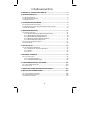 2
2
-
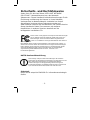 3
3
-
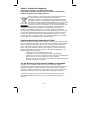 4
4
-
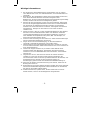 5
5
-
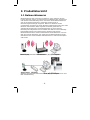 6
6
-
 7
7
-
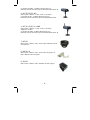 8
8
-
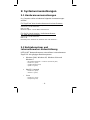 9
9
-
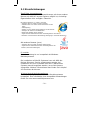 10
10
-
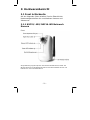 11
11
-
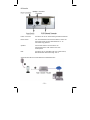 12
12
-
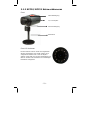 13
13
-
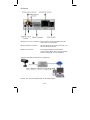 14
14
-
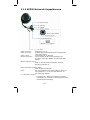 15
15
-
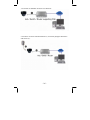 16
16
-
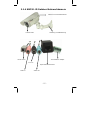 17
17
-
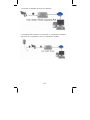 18
18
-
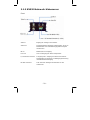 19
19
-
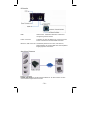 20
20
-
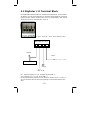 21
21
-
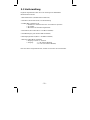 22
22
-
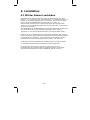 23
23
-
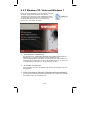 24
24
-
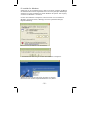 25
25
-
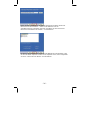 26
26
-
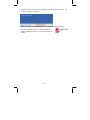 27
27
-
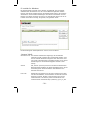 28
28
-
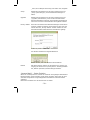 29
29
-
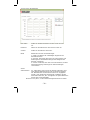 30
30
-
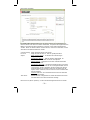 31
31
-
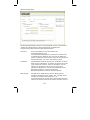 32
32
-
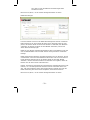 33
33
-
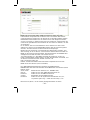 34
34
-
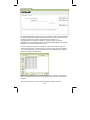 35
35
-
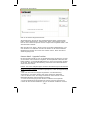 36
36
-
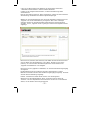 37
37
-
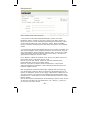 38
38
-
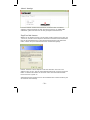 39
39
-
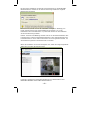 40
40
-
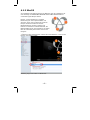 41
41
-
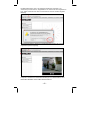 42
42
-
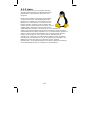 43
43
-
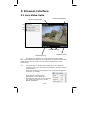 44
44
-
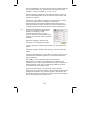 45
45
-
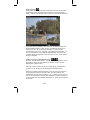 46
46
-
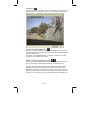 47
47
-
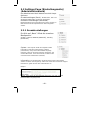 48
48
-
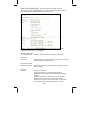 49
49
-
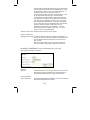 50
50
-
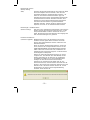 51
51
-
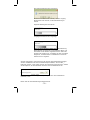 52
52
-
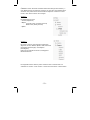 53
53
-
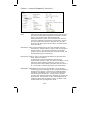 54
54
-
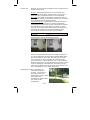 55
55
-
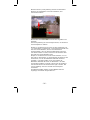 56
56
-
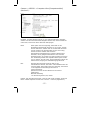 57
57
-
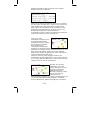 58
58
-
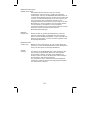 59
59
-
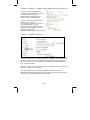 60
60
-
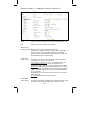 61
61
-
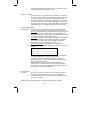 62
62
-
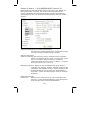 63
63
-
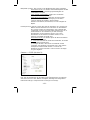 64
64
-
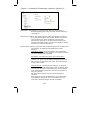 65
65
-
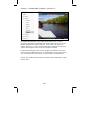 66
66
-
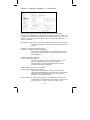 67
67
-
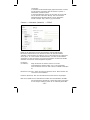 68
68
-
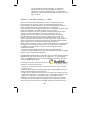 69
69
-
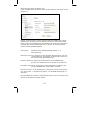 70
70
-
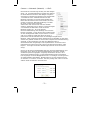 71
71
-
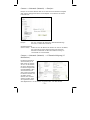 72
72
-
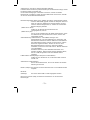 73
73
-
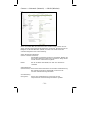 74
74
-
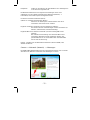 75
75
-
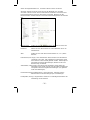 76
76
-
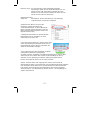 77
77
-
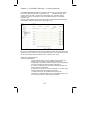 78
78
-
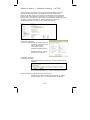 79
79
-
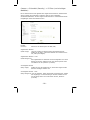 80
80
-
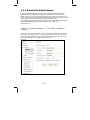 81
81
-
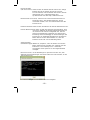 82
82
-
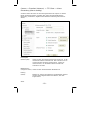 83
83
-
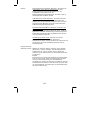 84
84
-
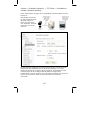 85
85
-
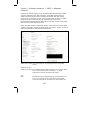 86
86
-
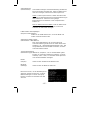 87
87
-
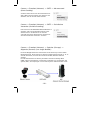 88
88
-
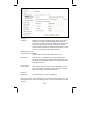 89
89
-
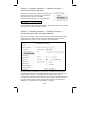 90
90
-
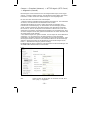 91
91
-
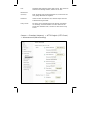 92
92
-
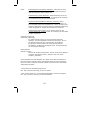 93
93
-
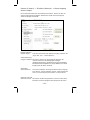 94
94
-
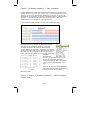 95
95
-
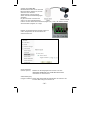 96
96
-
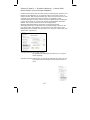 97
97
-
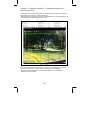 98
98
-
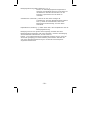 99
99
-
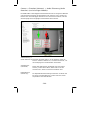 100
100
-
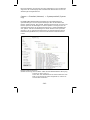 101
101
-
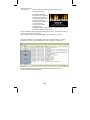 102
102
-
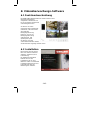 103
103
-
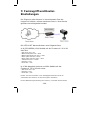 104
104
-
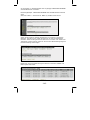 105
105
-
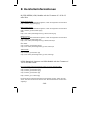 106
106
-
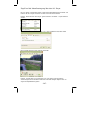 107
107
-
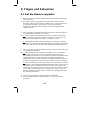 108
108
-
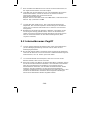 109
109
-
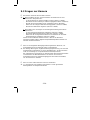 110
110
-
 111
111
-
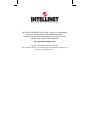 112
112
IC Intracom NSC15 Benutzerhandbuch
- Kategorie
- Sicherheitskameras
- Typ
- Benutzerhandbuch
Sonstige Unterlagen
-
Allnet ALL0235MINI Bedienungsanleitung
-
Abus TVIP51500 Benutzerhandbuch
-
Indexa nb5210_nb5210w Bedienungsanleitung
-
Abus TVIP21551 Benutzerhandbuch
-
Abus TVIP22500 Benutzerhandbuch
-
Intellinet 503792 Installationsanleitung
-
Intellinet 172714 Datenblatt
-
Intellinet Wireless 300N 4-Port Router Installationsanleitung
-
Abus TVIP72500 Benutzerhandbuch
-
Canon ME20F-SHN Bedienungsanleitung